TronScan으로 Web3지갑을 트론에 연결
이 튜토리얼에서는 TronScan을 사용하여 Web3지갑 트론 네트워크에 연결하는 방법을 설명합니다. TronScan을 Web3지갑과 연결하면 트론 네트워크의 분산형 앱(dApp)에 액세스하고, TRX를 스테이킹하고, TRX 및 Tron 토큰(TRC10 및 TRC20)을 관리할 수 있습니다.
준비사항
- 최신 버전의 Web3지갑 앱이 사용자의 폰에 설치되어있는지 확인하세요.
- 트론 네트워크를 지원하는 Web3지갑 앱인지 반드시 확인하세요.
모바일에서 TronScan을 사용하여 사용하여 Web3지갑을 트론 네트워크에 연결하세요
- 웹 사이트로 이동하세요. 바로 접속하기 TronScan
-
Register 을 클릭한 후
사용자의 지갑 앱을 선택합니다.
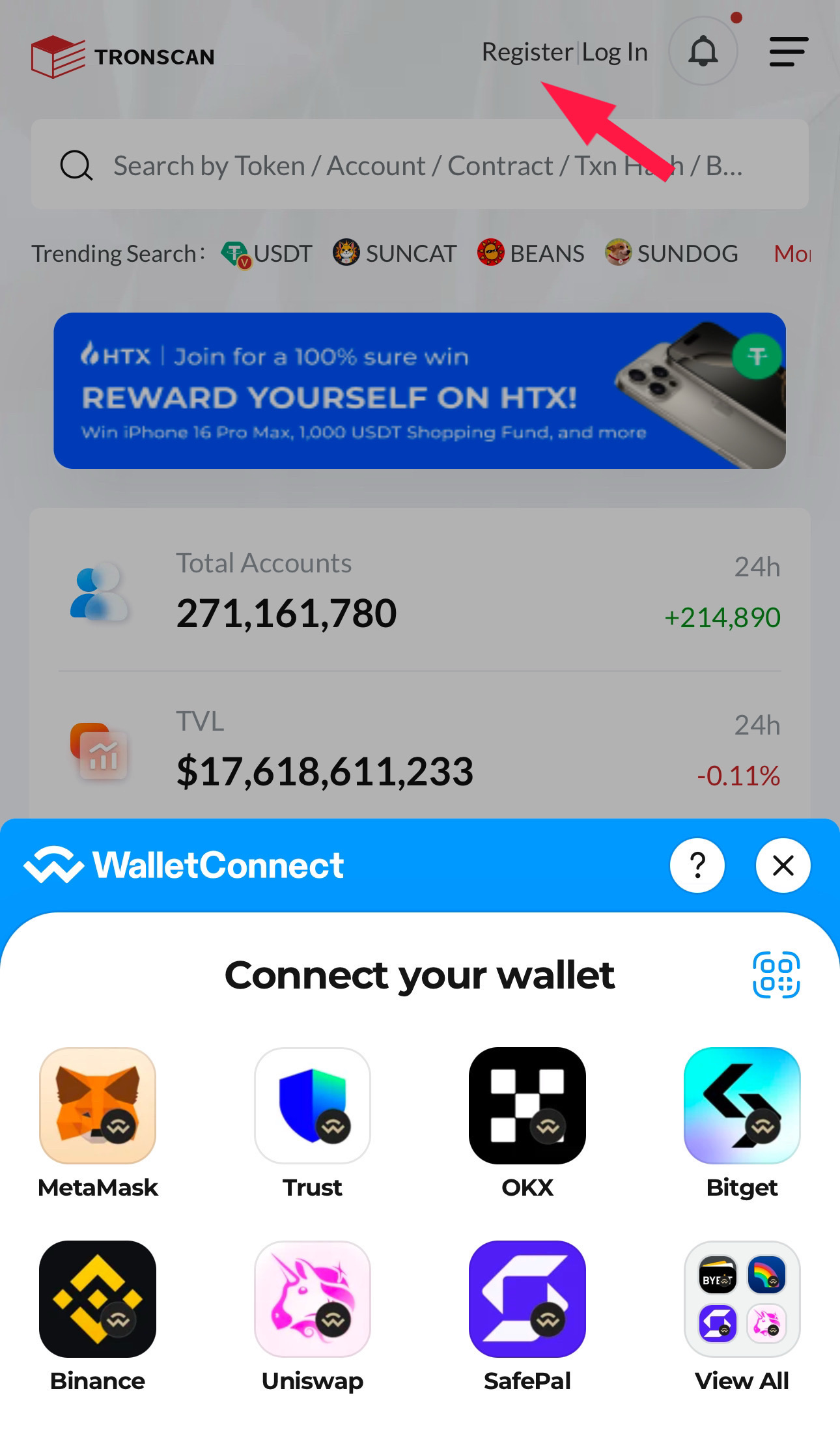
-
앱 에서 이 페이지를 열겠습니까?
>
열기를 클릭하세요.
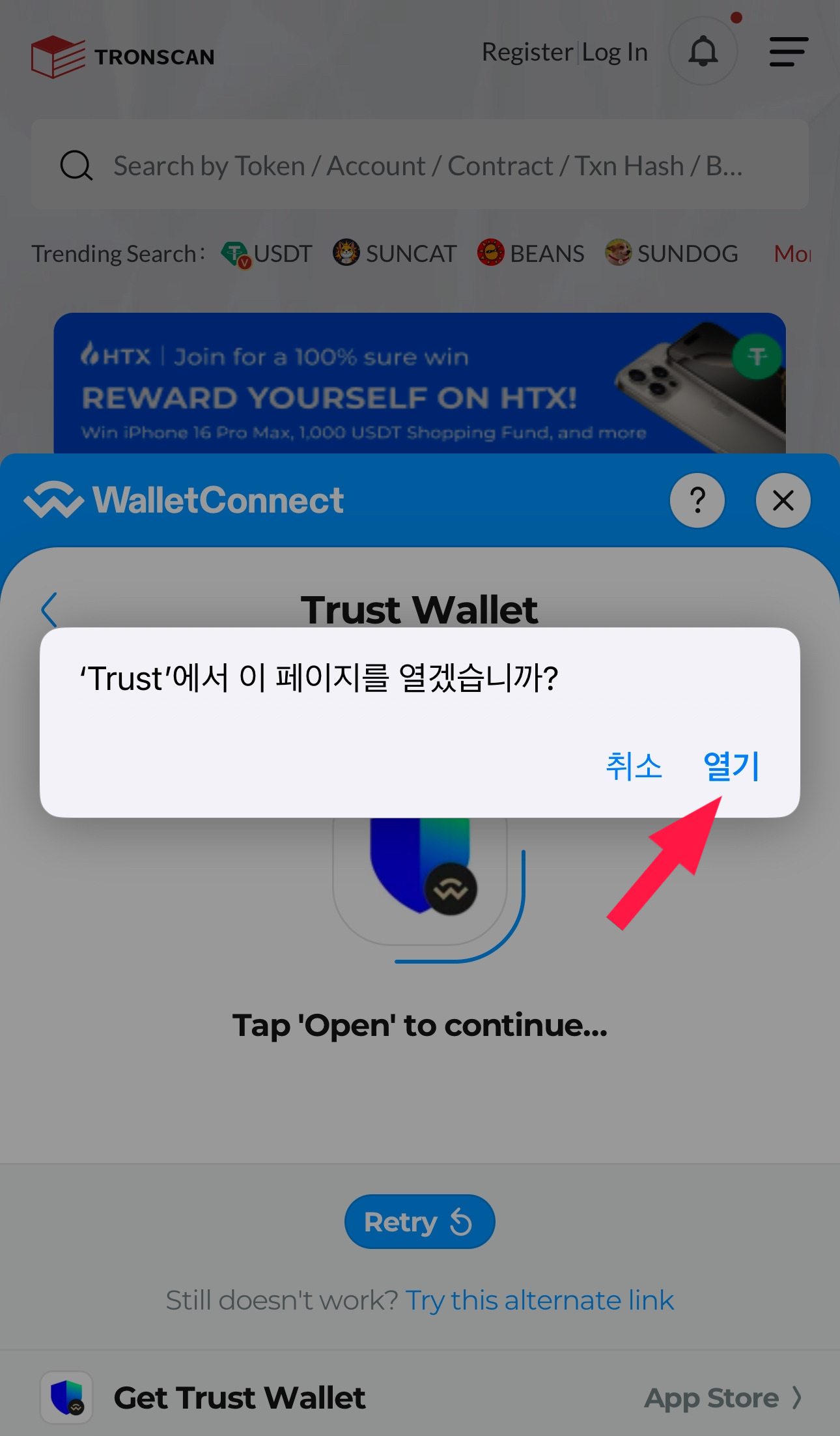
- TronScan에서 지갑과 연결하려고합니다. > 연결을 클릭하세요.
-
브라우저로 돌아가서 연결을
확인해주세요.
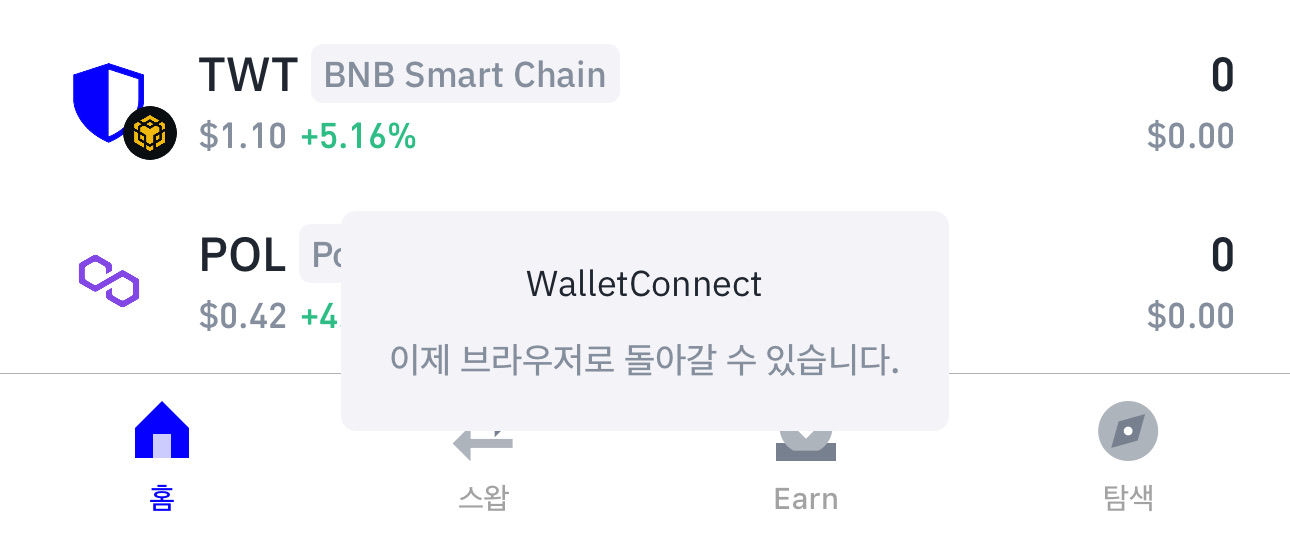

-
연결된 지갑 계정에 액세스하려면
앱으로 다시 돌아간 다음 확인을
클릭하세요.
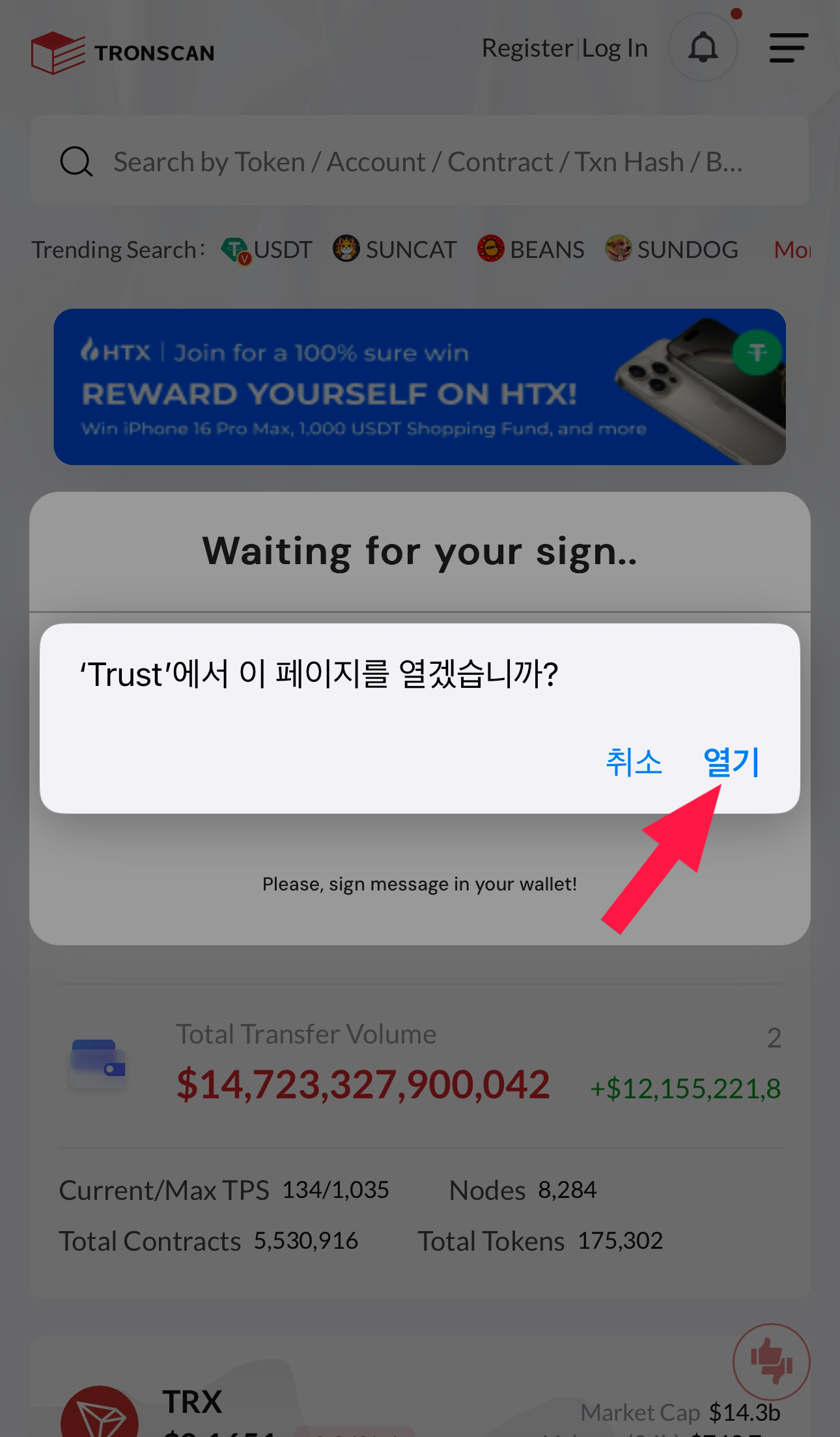
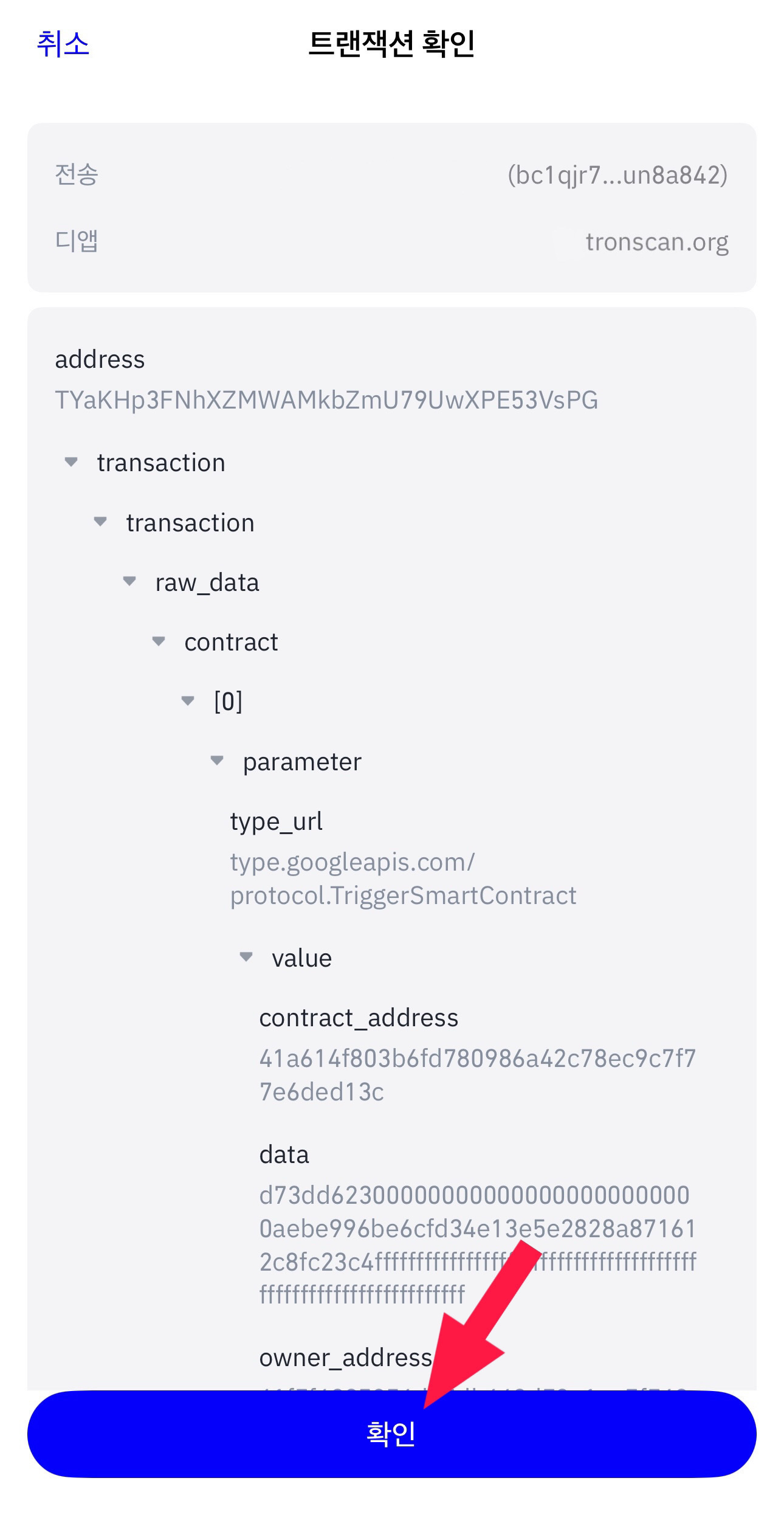
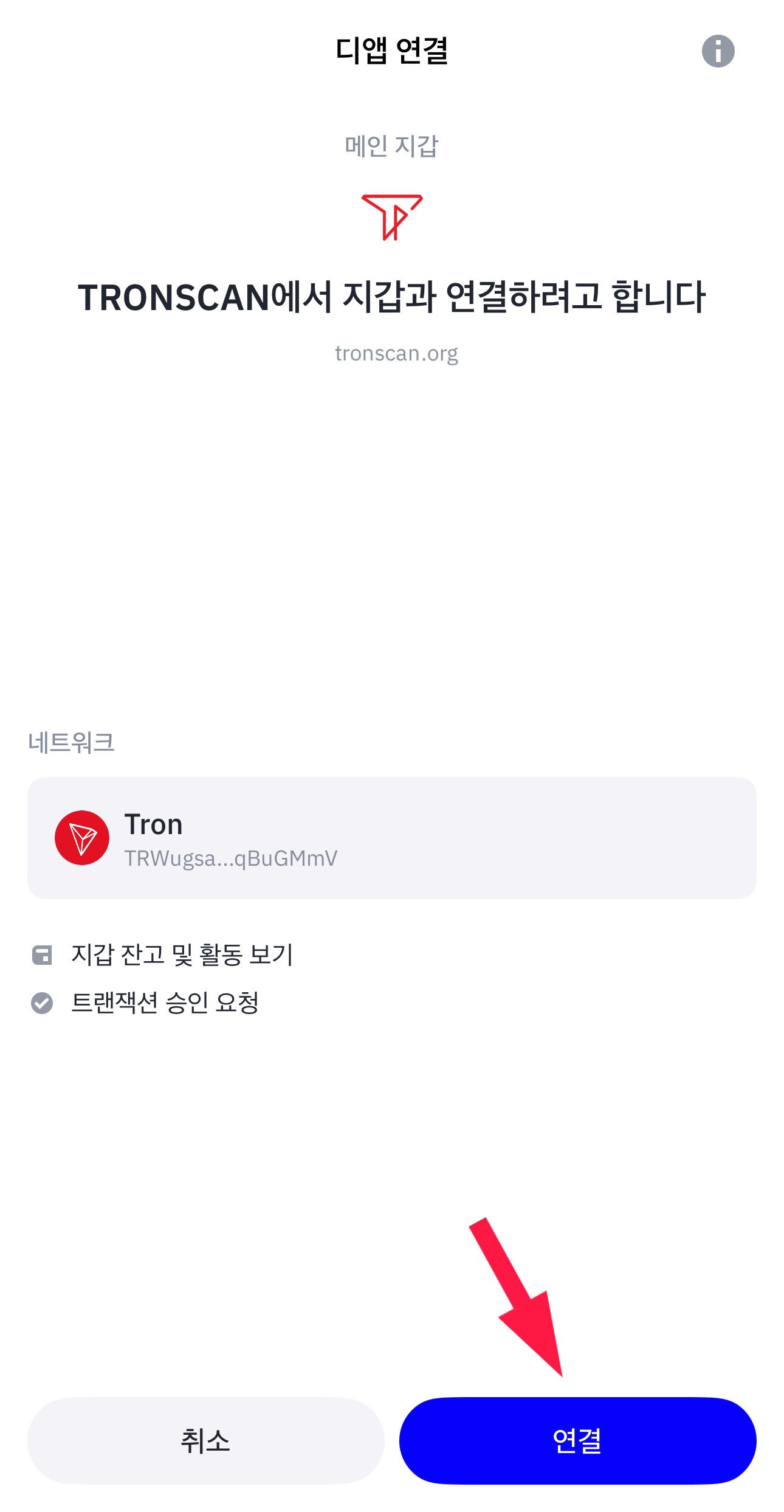
PC에서 Web3지갑 및 TronScan을 사용하여 트론 토큰 관리
TronScan은 Web3지갑과 함께 사용하여 트론 네트워크에서 토큰을 보내고 받을 수 있습니다.
-
TronScan에서 오른쪽 상단에 있는 계정
주소 위에 마우스를 올려
트랜잭션 메뉴에 액세스한 후
'보내기' 버튼을 클릭하세요.
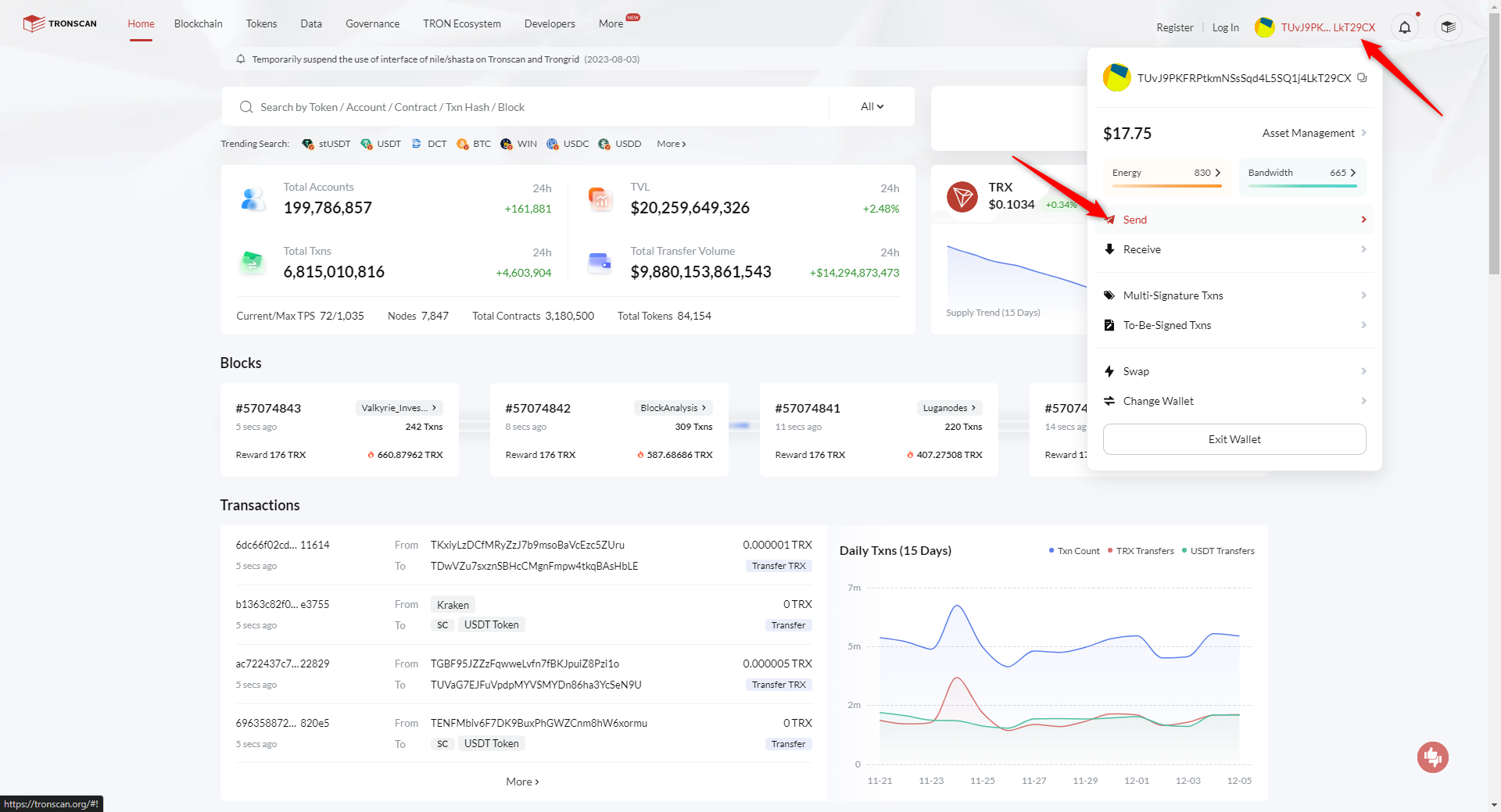
-
다음으로 토큰과 금액을
선택하고 받는 사람의 주소를
붙여넣은 후 '보내기'를 클릭하세요.
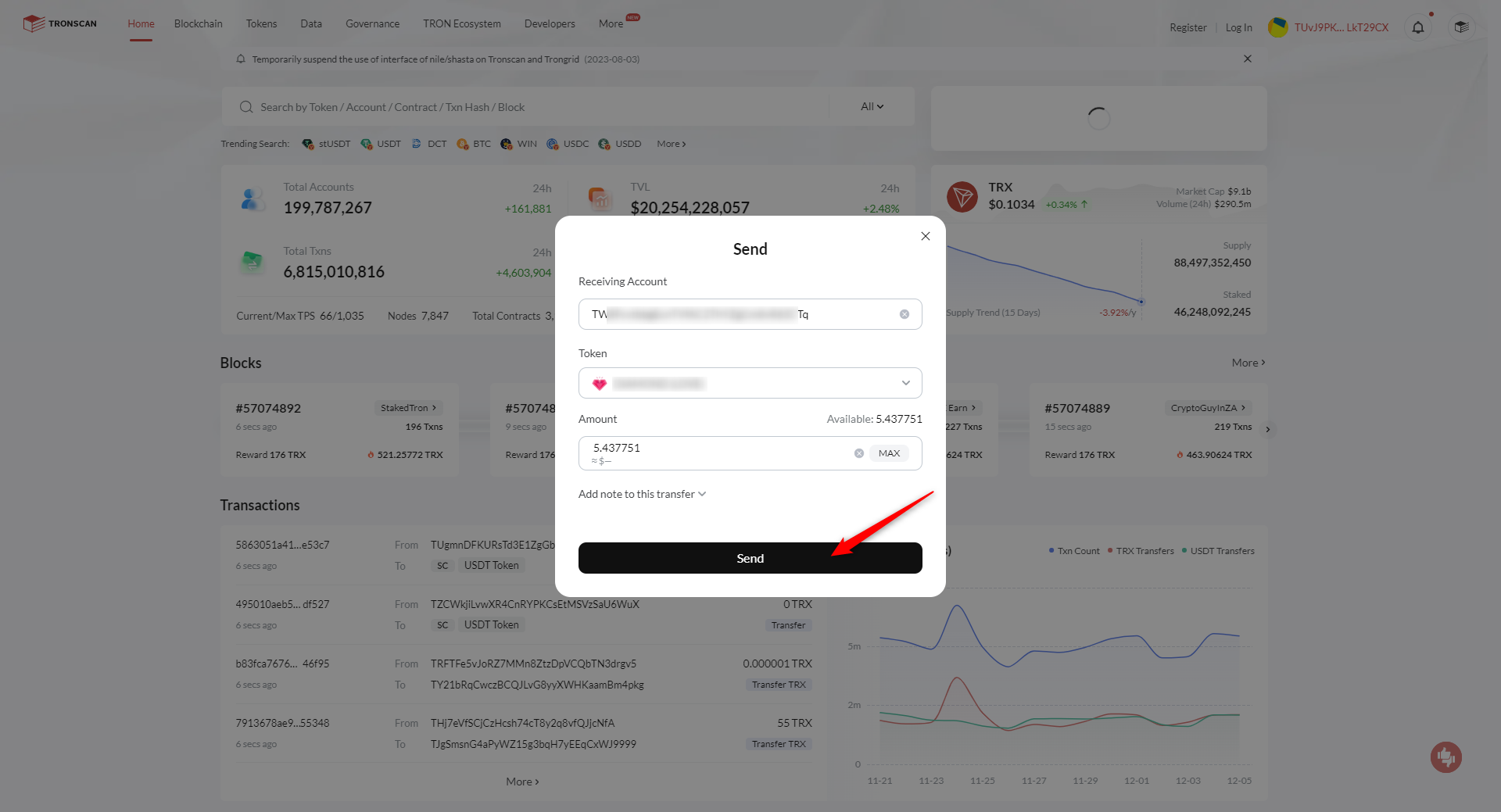
-
Web3지갑 앱 화면에서 트랜잭션
세부정보를 검토하세요. 모든
것이 올바른 것으로 보이면
Web3지갑 앱에서 트랜잭션을
승인하여 서명하고 트론
네트워크에
브로드캐스트하세요.
트랜잭션이 확인되면 토큰이 대상 주소로 전송됩니다
